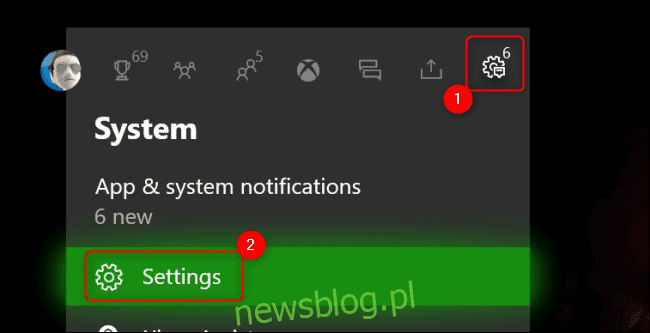
Hãy tưởng tượng bạn đang đắm chìm trong một trò chơi ly kỳ, hấp dẫn – chỉ để phá hỏng khoảnh khắc bằng một thông báo thành tích ồn ào khó chịu, sử dụng một chút chơi chữ để phá hỏng những gì vừa xảy ra. Thay vào đó, hãy tắt thông báo Xbox để chúng không làm gián đoạn quá trình chơi trò chơi của bạn.
Mặc dù một số thông báo có thể hữu ích nhưng bạn có thể nhanh chóng tùy chỉnh cửa sổ bật lên nào sẽ xuất hiện, vị trí chúng xuất hiện và thời gian chúng tồn tại trên màn hình. Để truy cập các cài đặt này, hãy nhấn nút Xbox ở giữa bộ điều khiển và chuyển đến biểu tượng bánh răng ở bên phải menu Xbox. Chọn cài đặt”.
Cuộn xuống tab “Tùy chọn” ở bên trái và chọn tùy chọn “Thông báo”.
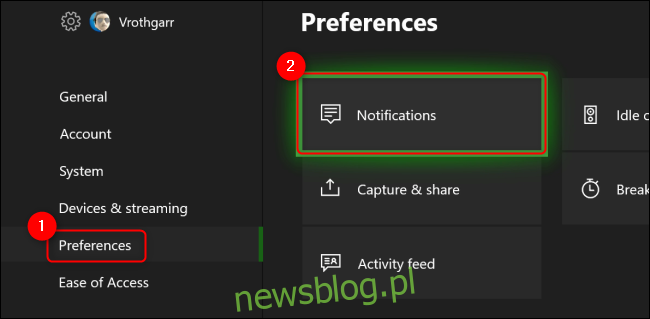
Nếu bạn muốn tắt hoàn toàn hiển thị thông báo, hãy bỏ chọn tùy chọn “Đã bật biểu ngữ thông báo”. Nếu không, bạn có thể tùy chỉnh các thông báo Xbox mà bạn nhìn thấy bằng cách chọn “Thông báo Xbox” ở đầu danh sách bên phải. Nếu bạn muốn tùy chỉnh các thông báo có thể được bật trong một số ứng dụng nhất định, bạn có thể truy cập chúng trong phần “Thông báo ứng dụng”.
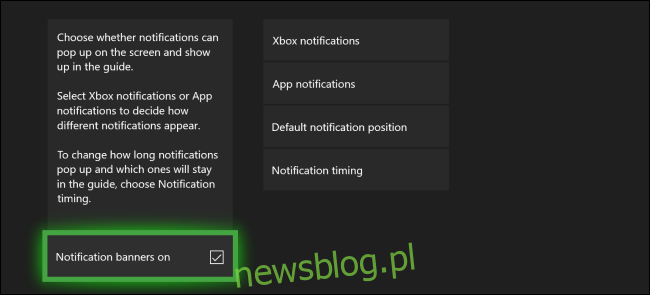
Trong menu “Thông báo” trên bảng điều khiển Xbox, bạn có thể tắt một số thông báo nhất định về thành tích, tính năng xã hội, Trợ lý Xbox, v.v.
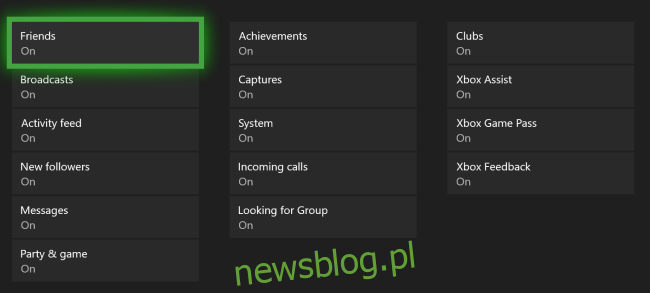
Khi quay lại menu “Thông báo”, bạn có thể sử dụng tùy chọn “Vị trí thông báo mặc định” để chọn nơi bạn muốn thông báo của mình xuất hiện.
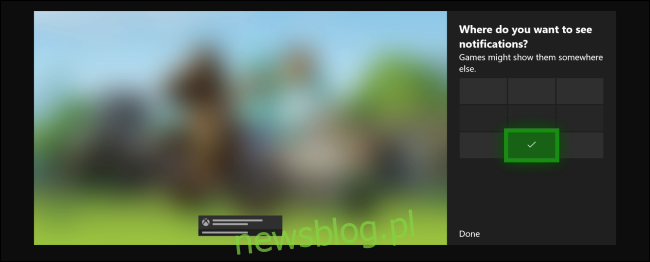
Nếu bạn muốn thay đổi thời gian hiển thị thông báo hoặc thời gian chúng xuất hiện trong Hướng dẫn Xbox, hãy chọn “Thời gian thông báo” trong menu “Thông báo”. Bạn có thể chọn một số tùy chọn, từ mặc định khoảng 10 giây đến 30 giây hoặc thậm chí 5 phút.
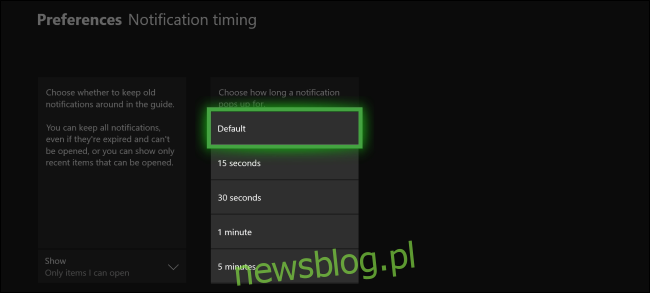
Các cài đặt này giúp bạn dễ dàng tắt thông báo trong khi xem phim hoặc chơi các trò chơi một người chơi hấp dẫn hơn, sau đó bật lại khi bạn sẵn sàng chơi với bạn bè hoặc xem những gì bạn muốn đạt được.
